
Bu yazılım, sürücülerinizi çalışır durumda tutar, böylece sizi yaygın bilgisayar hatalarından ve donanım arızalarından korur. Tüm sürücülerinizi şimdi 3 kolay adımda kontrol edin:
- DriverFix'i indirin (doğrulanmış indirme dosyası).
- Tıklayın Taramayı Başlat tüm sorunlu sürücüleri bulmak için.
- Tıklayın Sürücüleri güncelle yeni sürümleri almak ve sistem arızalarını önlemek için.
- DriverFix tarafından indirildi 0 okuyucular bu ay
Bazen bilgisayarınızı diğer kullanıcılarla paylaşmanız gerekebilir, ancak bu hem gizlilik hem de güvenlik endişesi olabilir. Misafirlerinizin bilgisayarınıza ve kişisel dosyalarınıza tam erişime sahip olmasını istemiyorsunuz ve bu yüzden Ziyaretçi hesabı işe yarayabilir. Misafir hesabı son derece kullanışlı bir özelliktir ve bugün size nasıl kullanılacağını göstereceğiz. Windows 10.
Windows 10'da misafir hesabı, nasıl etkinleştirilir?
Bilgisayarınızı kullanması gereken bir ziyaretçiniz varsa, bir misafir hesabı kullanmayı düşünebilirsiniz. Misafir hesabı, misafirin kişisel dosyalarınıza erişmesini, yeni uygulamalar yüklemesini ve ayarlarınızı değiştirmesini engelleyecek birçok sınırlama ile gelen özel bir hesap türüdür. Kısıtlamalarla ilgili olarak, Misafir hesabının şifresi yoktur ve bu hesap için şifre belirlenemez. Ayrıca, Konuk hesabı uygulamaları yükleyemez, böylece bir misafirin bilgisayarınıza istenmeyen veya potansiyel olarak kötü amaçlı uygulamalar yüklemesi konusunda endişelenmenize gerek kalmaz. Guest, yüklü uygulamalarınıza erişebilecek olsa da, yalnızca Guest hesabı oluşturulduğunda PC'nizde yüklü olan uygulamalara erişebilecektir. Misafir hesabı herhangi bir özelleştirmeye izin vermez ve adını, resmini veya hesap türünü değiştiremez. Bu, Konuk hesabının bilgisayarınızdan tam erişim kazanmasına karşı güvenli bir şekilde kilitlenmesini sağlar. Ayrıca Misafir hesabı kendisi veya diğer kullanıcılar ile ilgili herhangi bir ayarı değiştiremez. Konuk hesabı kitaplıklarınıza veya kullanıcı klasörlerinize erişemediğinden bu özellik hassas dosyalarınızı ve gizliliğinizi de koruyacaktır. Konuk klasör oluşturma konusunda da konuk hesabının gücü sınırlıdır ve yalnızca Masaüstünde veya kullanıcı klasöründe dosya ve klasör oluşturabilir. Normal hesabın aksine, Misafir hesabı PC'nizin herhangi bir yerinde dosya oluşturamaz. Son olarak, Misafir hesabı yalnızca şu kişiler tarafından etkinleştirilebilir veya devre dışı bırakılabilir:
yönetici.Gördüğünüz gibi, Misafir hesabı, özellikle çevrimiçi bir şeyi kontrol etmek için bilgisayarınızı hızlı bir şekilde kullanması gereken ziyaretçileriniz veya diğer aile üyeleriniz varsa, son derece kullanışlı bir özellik olabilir. Bu özellik Windows'un önceki sürümlerinde mevcut olmasına rağmen, Microsoft bazı değişiklikler yaptı ve bunu yaptı. Windows 10'da erişilmesi biraz daha zor olan bir özellik, ancak yine de çözümler.
- AYRICA OKUYUN: Düzeltme: Windows 10'da Devre Dışı Bırakılan Yönetici Hesabı
Nasıl Yapılır – Windows 10'da Misafir hesabını etkinleştirme
1. Çözüm - Komut İstemi'ni kullanarak yeni Konuk hesabı oluşturun
Windows'un önceki sürümlerinde herhangi bir hesap gibi kolayca Misafir hesabı oluşturabiliyordunuz, ancak Windows 10 ile Microsoft bazı değişiklikler yapmaya karar verdi ve bu özelliği neredeyse kaldırdı. Windows 10 PC'nizde Misafir hesabı oluşturmanın hala bir yolu var, ancak Komut istemi yeni bir kullanıcı oluşturmak ve bu kullanıcıyı Misafirler grubuna eklemek için. Bu nispeten basit bir işlemdir ve aşağıdaki adımları izleyerek bunu yapabilmeniz gerekir:
- Basın Windows Tuşu + X açmak Kazan + X menüsü ve Seç Komut İstemi (Yönetici).
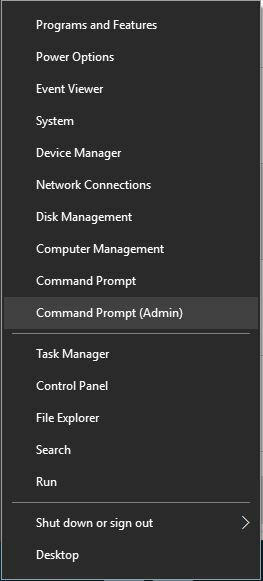
- Ne zaman Komut istemi açılır, adlı yeni bir hesap oluşturmanız gerekir. Ziyaretçi. Bunu yapmak için girin net user Ziyaretçi /ekle /etkin: evet. Guest, Windows tarafından rezerve edildiğinden, Visitor veya başka bir ad kullanmanız gerekecek.
- şimdi girin net kullanıcı Ziyaretçi * ve bas Giriş. Bu hesap için bir şifre girmeniz istenecek. Konuk hesapları için parola gerekli değildir, bu nedenle parola alanını boş bırakmak için iki kez Enter tuşuna basın.
- Şimdi Ziyaretçi hesabını kaldırmanız gerekiyor Kullanıcılar grup. Varsayılan olarak, oluşturulan tüm hesaplar, PC'nize tam erişimi olan Kullanıcılar grubuna eklenir. Bu nedenle, girerek Ziyaretçi hesabını Kullanıcılar grubundan kaldırmamız gerekiyor. net yerel grup kullanıcıları Ziyaretçi /sil.
- Şimdi şunu girerek Misafirler grubuna Ziyaretçi hesabı eklemeniz gerekiyor. net localgroup misafirleri Ziyaretçi / ekle Komut İstemi'nde.
Bunu yaptıktan sonra, Komut İstemi'ni kapatın ve bir Konuk hesabının sınırlı ayrıcalıklarına sahip yeni bir Ziyaretçi hesabınız olmalıdır. Misafir hesabını kullanmak istiyorsanız, sadece Ziyaretçi hesabına giriş yapın ve Ziyaretçi hesabı tamamen bir Misafir hesabı olarak çalışmalıdır.
- AYRICA OKUYUN: Düzeltme: Windows 10'da Microsoft Hesabımla Giriş Yapılamıyor
2. Çözüm - Yerel Grup İlkesi Düzenleyicisini Kullanın
Windows 10'un belirli sürümleri ile birlikte gelir Grup İlkesi Düzenleyicisi her türlü gelişmiş Windows ayarını değiştirmenize izin veren araç. Bu özelliği kullanarak, aşağıdaki adımları izleyerek de Misafir hesabını etkinleştirebilirsiniz:
- Basın Windows Tuşu + S ve girin Grup ilkesi. Seç Grup politikasını düzenle menüden.
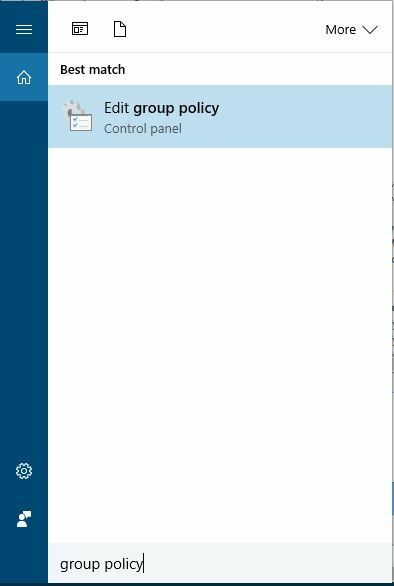
- Ne zaman Yerel Grup İlkesi Düzenleyicisi açılır, sol bölmede Bilgisayar Yapılandırması > Windows Ayarları > Güvenlik Ayarları > Yerel İlkeler > Güvenlik.
- Sağ bölmede bulun Hesaplar: Misafir hesabı durumu ve çift tıklayın.
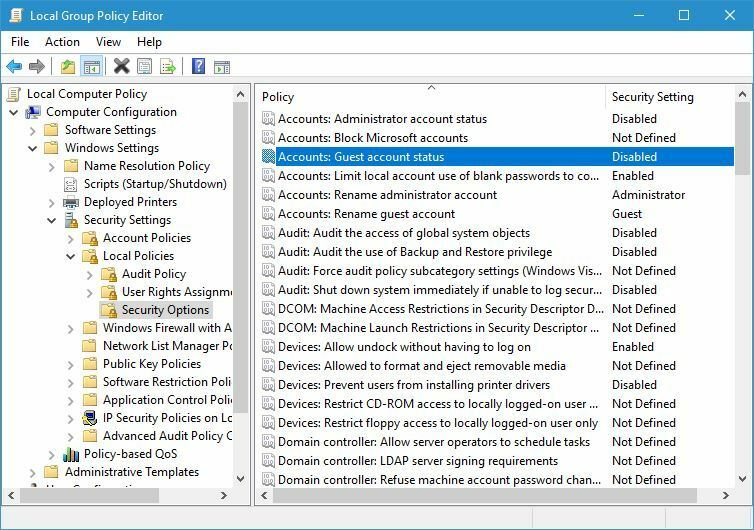
- Ne zaman Özellikleri pencere açılır, seçin Etkin ve tıklayın Uygulamak ve TAMAM MI değişiklikleri kaydetmek için
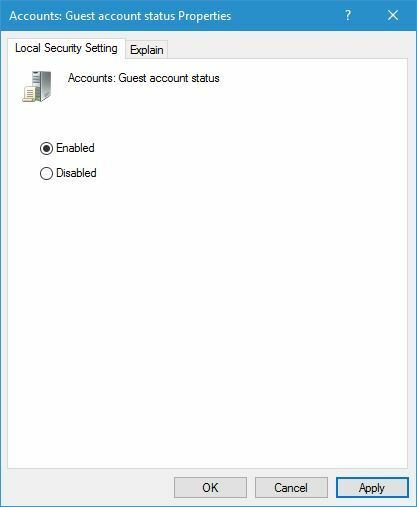
- Kapat Grup İlkesi Düzenleyicisi.
Grup İlkesi Düzenleyicisi'nde bu seçeneği etkinleştirdikten sonra, Windows 10'da Misafir hesabına sorunsuz bir şekilde erişebilmelisiniz.
3. Çözüm - Bilgisayar Yönetimini Kullanın
Bilgisayar Yönetimi, çeşitli ayarları değiştirmenize ve bilgisayarınızla ilgili her türlü önemli bilgiyi görüntülemenize izin veren başka bir Windows uygulamasıdır. Kullanıcı hesabı ayarlarını değiştirmek için bu uygulamayı kullanabilirsiniz, ancak bu aracı kullanarak Misafir hesabını devre dışı bırakabilir veya etkinleştirebilirsiniz. Bunu yapmak için şu adımları izleyin:
- Basın Windows Tuşu + X ve seçin Bilgisayar yönetimi listeden.
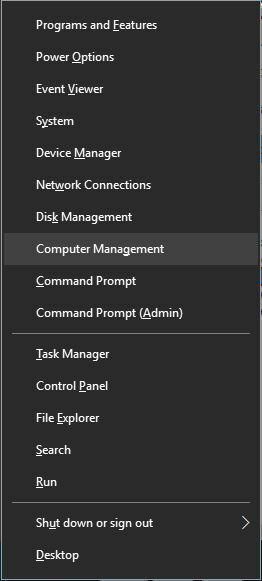
- Ne zaman Bilgisayar yönetimi açılır, sol bölmede Sistem araçları > Yerel Kullanıcılar ve Gruplar > Kullanıcılar.
- Sağ bölmede çift tıklayın Misafir.
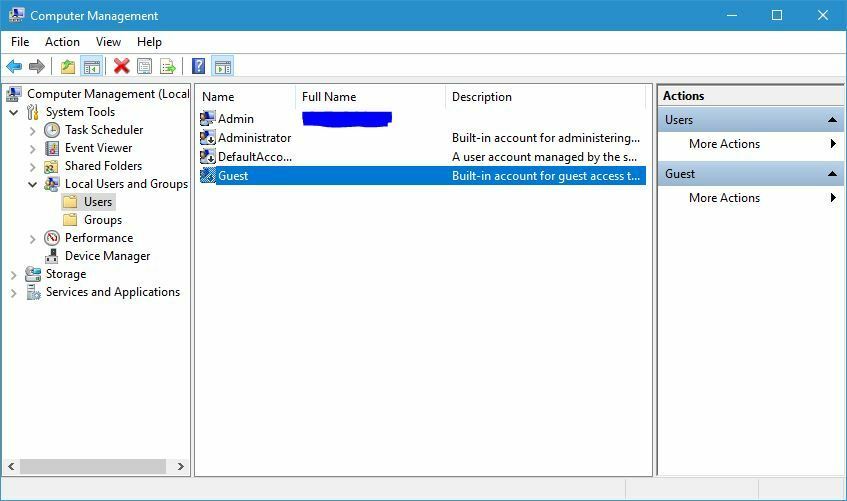
- Ne zaman Misafir Özellikleri penceresi açılır, bir seçenekler listesi görürsünüz. Varsayılan olarak Hesap devredışı seçeneği işaretlenmelidir. İşareti kaldırın Hesap devredışı seçeneği ve tıklayın Uygulamak ve TAMAM MI değişiklikleri kaydetmek için
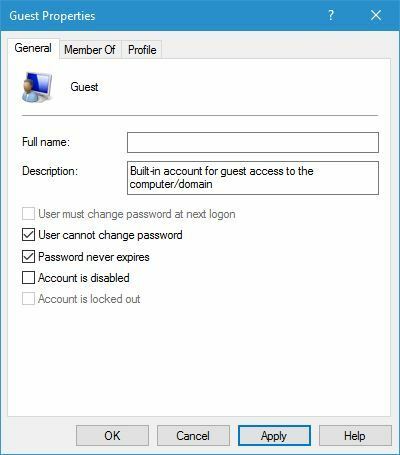
- Kapat Bilgisayar yönetimi pencere.
Bu seçeneği devre dışı bıraktıktan sonra, Windows 10 PC'nizde Misafir hesabı mevcut olmalıdır. Çok az kullanıcı, Bilgisayar Yönetiminde değişiklik yaptıktan sonra bilgisayarınızı yeniden başlatmanız gerektiğini de önerir, bu yüzden bunu da denediğinizden emin olun.
- AYRICA OKUYUN: Düzeltme: Windows 10'a Yükseltmeye Çalışırken Defaultuser0 Kullanıcı Hesabında Takılıp Kalma
4. Çözüm - Yerel Kullanıcılar ve Gruplar aracını kullanın
Ayrıca Yerel Kullanıcılar ve Gruplar aracını kullanarak PC'nize yeni bir Konuk kullanıcı ekleyebilirsiniz. Bu çözüm şuna benzer 1. Çözüm, ama aksine 1. Çözüm Komut İstemi'ni kullanmanızı gerektirmez. Komut İstemi'ni kullanmak daha hızlı bir çözüm olabilir, ancak temel bir kullanıcıysanız aşağıdaki adımları izleyerek yeni bir Konuk hesabı oluşturabilirsiniz:
- Basın Windows Tuşu + R ve girin lusrmgr.msc. Basın Giriş veya tıklayın TAMAM MI.
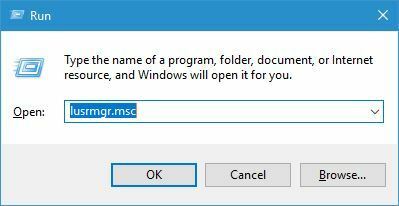
- Ne zaman Yerel Kullanıcılar ve Gruplar araç açılır, seçin Kullanıcılar sol bölmede. Sağ bölmede, boş alana sağ tıklayın ve Yeni kullanıcı.
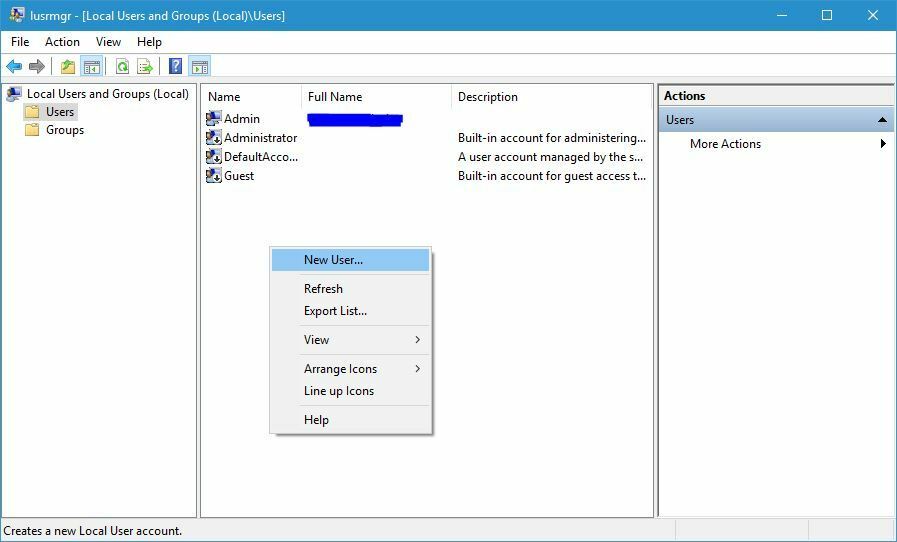
- Şimdi Girin Ziyaretçi veya başka bir isim olarak Kullanıcı adı. Herhangi bir Açıklama girmekten çekinmeyin ve işaretini kaldırın Kullanıcı bir sonraki girişte şifreyi değiştirmelidir. Tıklayın Oluşturmak yeni bir kullanıcı hesabı oluşturmak için düğmesine basın.
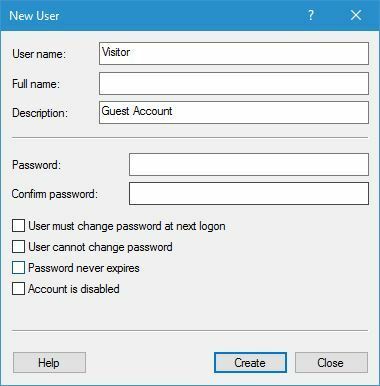
- Ziyaretçi hesabı şimdi hesap listesine eklenmelidir. Özelliklerini görmek için yeni oluşturulan hesaba çift tıklayın.

- Ne zaman Özellikleri pencere açılır, şuraya gidin: Üyesi sekme, seç Kullanıcılar ve tıklayın Kaldırmak buton. Bu, hesabı Kullanıcılar grubundan kaldıracak ve normal kullanıcıların sahip olduğu tüm ayrıcalıkları kaldıracaktır. Tüm yeni hesaplar oluşturulduklarında Kullanıcılar grubuna otomatik olarak eklendiğinden, bu hesabı Kullanıcılar grubundan kaldırmak gerekir.
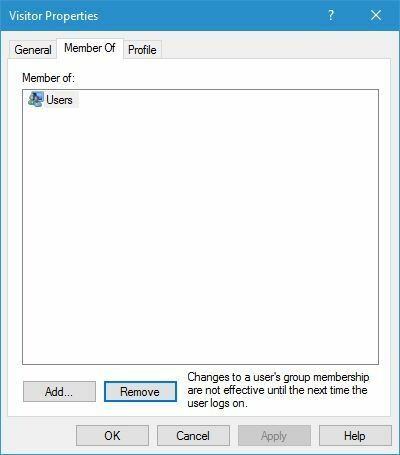
- Şimdi tıklayın Ekle Yeni bir gruba Ziyaretçi hesabı atamak için aynı penceredeki düğmesine basın.
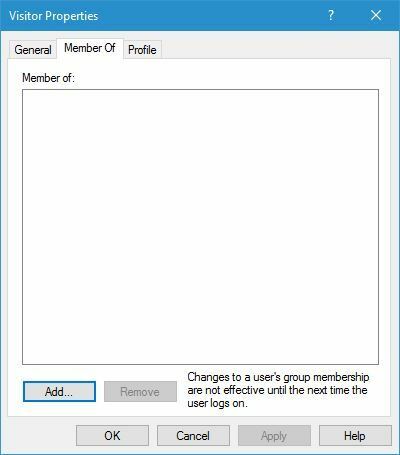
-
Grupları Seçin penceresi şimdi görünecektir. İçinde Seçilecek nesne adlarını girin alan girişi Misafirler ve tıklayın İsimleri Kontrol Et. Girişiniz geçerliyse, tıklayın TAMAM MI değişiklikleri kaydetmek için
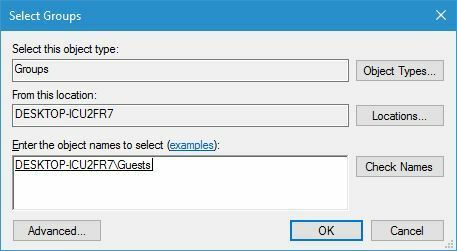
- Misafirler grubu artık şurada görünecek: Üyesi dosyalanmış. Tıklayın Uygulamak ve TAMAM MI değişiklikleri kaydetmek için
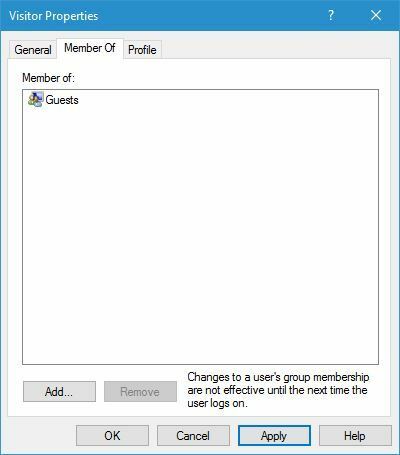
- Bitirdikten sonra kapatın Yerel Kullanıcılar ve Gruplar araç.
- AYRICA OKUYUN: Microsoft hesabı olmadan Windows 10 Nasıl Kurulur
Ziyaretçi hesabı şimdi PC'nize eklenecek ve sorunsuz bir şekilde kullanabilmelisiniz. Daha önce de belirttiğimiz gibi, aynı prosedürü Komut İstemi'ni kullanarak da yapabilirsiniz. Komut İstemi'ni kullanmak daha hızlı bir çözümdür, bu nedenle onun yerine kullanmayı düşünebilirsiniz. Komut İstemi'ni kullanmakta rahat değilseniz, aynı sonuçları elde etmek için bu çözümü kullanabilirsiniz.
5. Çözüm - Komut İstemi'ni kullanarak Konuk hesabını etkinleştirin
Size nasıl yeni bir hesap oluşturacağınızı ve bunu Misafirler grubuna nasıl ekleyeceğinizi zaten gösterdik, ancak çok az kullanıcı sadece Komut İstemi'ni kullanarak Misafir hesabını etkinleştirebileceğinizi iddia ediyor. Bunu yapmak için şu adımları izlemeniz gerekir:
- Açık Komut istemi yönetici olarak.
- Ne zaman Komut istemi açılır, gir net kullanıcı misafir / aktif: evet ve bas Giriş komutu yürütmek için.
- Kapat Komut istemi.
Kullanıcılara göre, Misafir hesabı yeni devre dışı bırakıldı ve basitçe bu komutu kullanarak etkinleştirebilirsiniz. Çok az kullanıcı, Yerel Grup İlkesi Düzenleyicisi'nde bir değişiklik daha yapana kadar bu yöntemin çalışmayabileceğini bildirdi. Konuk hesabını Komut İstemi'ni kullanarak etkinleştirseniz bile, belirli bir politika nedeniyle oturum açamazsınız. Neyse ki, aşağıdaki adımları izleyerek bu ayarı kolayca değiştirebilirsiniz:
- Açık Grup İlkesi Düzenleyicisi. Bunun nasıl yapılacağına dair daha fazla talimat için kontrol etmenizi tavsiye ederiz. 2. Çözüm.
- Ne zaman Grup İlkesi Düzenleyicisi açılır, sol bölmede Bilgisayar Yapılandırması > Windows Ayarları > Güvenlik Ayarları > Yerel İlkeler > Kullanıcı Hakları Ataması.
- Sağ bölmede bulun Yerel olarak oturum açmayı reddet politika ve özelliklerini açmak için çift tıklayın.
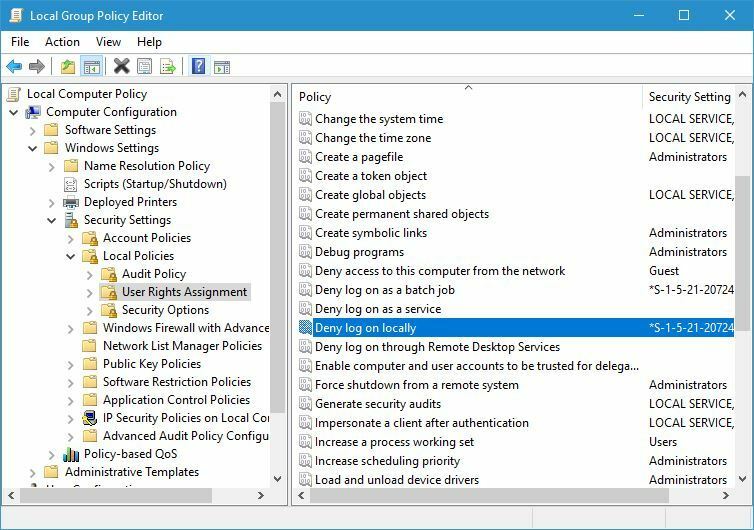
- Erişim için etkinleştirilmemiş hesapların bir listesini görmelisiniz. Bunların arasında Misafir hesabını görmelisiniz. Seç Misafir hesap ve tıklayın Kaldırmak buton.
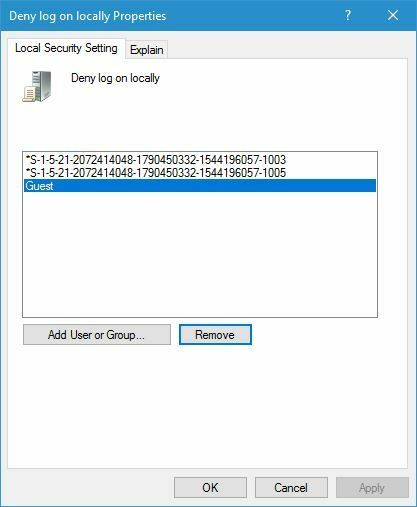
- Tıklayın Uygulamak ve TAMAM MI değişiklikleri kaydetmek için
- Kapat Grup İlkesi Düzenleyicisi.
- AYRICA OKUYUN: Windows 10'da UAC (Kullanıcı Hesabı Denetimi) Nasıl Yönetilir
Gördüğünüz gibi, varsayılan olarak Windows 10'da Misafir hesabına giriş yapamazsınız, ancak bu hesabı etkinleştirdikten sonra Komut İstemi'nden ve Yerel Grup İlkenizi değiştirdikten sonra, herhangi bir işlem yapmadan ona erişebilmelisiniz. sorunlar.
6. Çözüm - Yeni bir kullanıcı hesabı oluşturun ve hesap türünü değiştirin
Kullanıcılara göre, bu sorunu basitçe yeni bir kullanıcı hesabı oluşturarak ve hesap türünü değiştirerek çözebilirsiniz. Bu çok basit bir işlemdir ve aşağıdaki adımları izleyerek gerçekleştirebilirsiniz:
- Açık Ayarlar uygulaması basarak Windows Tuşu + Ben.
- git Hesaplar > Aile ve diğer kişiler.
- İçinde diğer insanlar bölüm tıklayın Bu bilgisayara başka birini ekle.

- Seç Bu kişinin oturum açma bilgilerine sahip değilim.
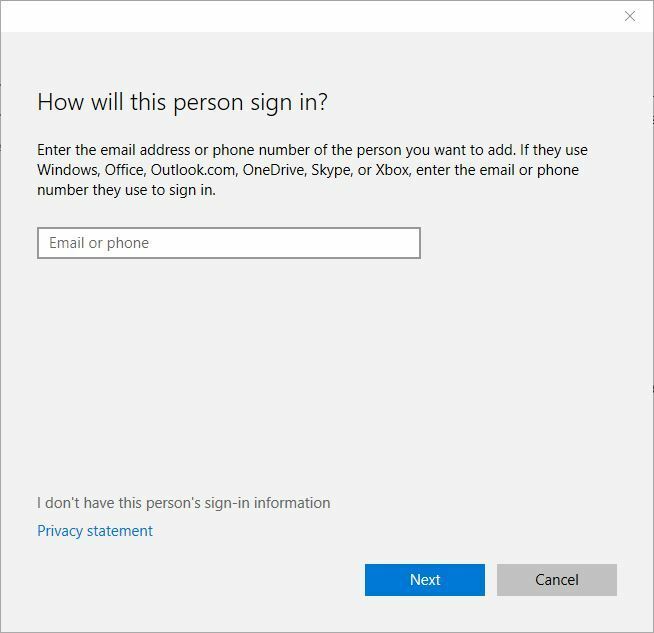
- Şimdi tıklayın Microsoft hesabı olmayan bir kullanıcı ekleyin.
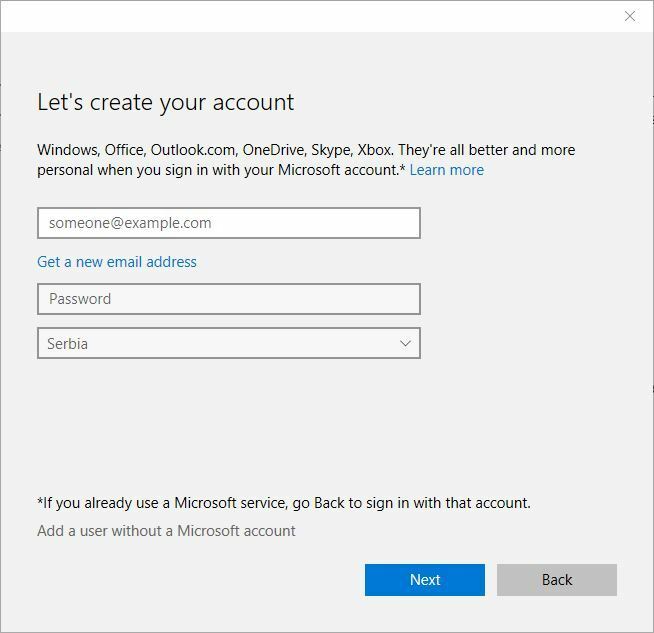
- Giriş Ziyaretçi kullanıcı adı olarak tıklayın ve Sonraki.
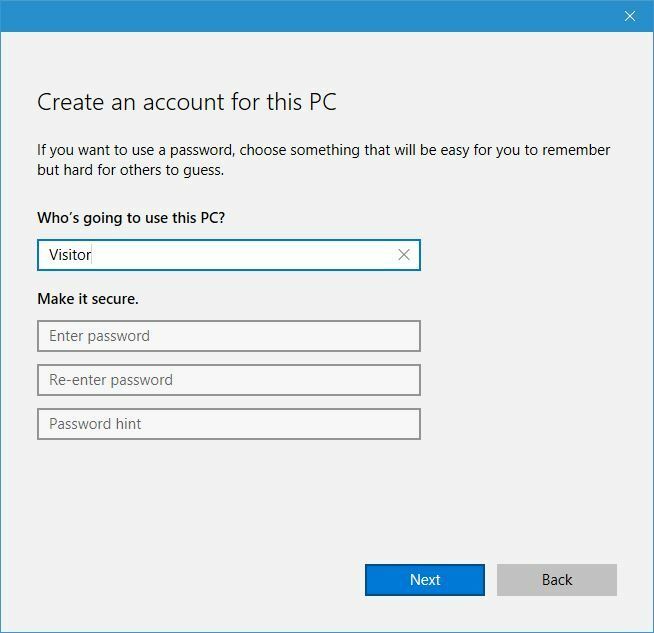
- İçinde diğer insanlar görmen gereken bölüm Ziyaretçi az önce oluşturduğunuz hesap.
Yeni bir kullanıcı hesabı oluşturduktan sonra hesap türünü değiştirmeniz gerekir. Varsayılan olarak, oluşturulan tüm hesaplar, PC'nize tam erişim sağlayan Kullanıcılar grubuna eklenir. Bunu istemediğimiz için aşağıdaki adımları izleyerek hesap türünü değiştirmemiz gerekiyor:
- Basın Windows Tuşu + R ve girin netplwiz. Basın Giriş veya tıklayın TAMAM MI.
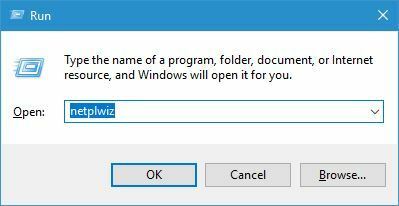
-
Kullanıcı hesapları penceresi şimdi görünecek ve mevcut tüm hesapları göreceksiniz. Kontrol Kullanıcılar bu bilgisayarı kullanmak için bir kullanıcı adı ve parola girmelidir seçenek. Çift tıklama Ziyaretçi özelliklerini açmak için kullanıcı.
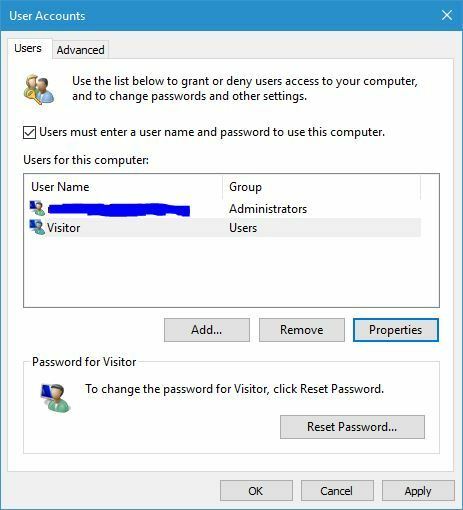
- Ne zaman Ziyaretçi Özellikleri pencere açılır, şuraya gidin: Grup üyeliği sekme. Burada, PC'nizde farklı ayrıcalıklara sahip birkaç farklı grup arasından seçim yapabileceksiniz. Seç Diğer ve açılır menüden seçin Misafirler.
- Tıklayın Uygulamak ve TAMAM MI değişiklikleri kaydetmek için
Bunu yaptıktan sonra, Misafir hesabıyla aynı ayrıcalıklara sahip bir Ziyaretçi hesabınız olmalıdır.
Gördüğünüz gibi, Misafir hesabı sahip olmak için son derece kullanışlı bir özellik ve Microsoft'un bu özellik için desteği neden kaldırdığından emin değiliz. Windows 10 PC'nizde hala Misafir hesabını kullanmak istiyorsanız, çözümlerimizden bazılarını denediğinizden emin olun.
AYRICA OKUYUN:
- Windows 10'da Desktop.ini dosyaları nedir ve nasıl gizlenir?
- Windows 10'daki Internet Explorer Düşük Alan ve Geçici Dosya Çıkarma Sorunlarını Düzeltiyor
- Windows 10 derleme 14971 sorunları: Chrome çöküyor, Windows Defender başlamıyor ve daha fazlası
- Düzeltme: Windows anahtarı Windows 10'da çalışmıyor
- Windows 10 Yıldönümü Güncellemesi, Microsoft'un en güvenli işletim sistemidir
![Windows 10'da Misafir hesabı nasıl kurtarılır [HIZLI KILAVUZ]](/f/172643a0852cbb397d21d2bf61a7acfb.jpg?width=300&height=460)
![Veri kümesi için SQL Server sorgu yürütmesi başarısız oldu [UZMAN DÜZELTME]](/f/9dd038a2939b111d0fe96c9d2825ab37.jpg?width=300&height=460)
![Sistem Yapılandırmasını [FULL FIX] çalıştırmak için yeterli ayrıcalığınız yok](/f/0ca8ffda37b7dd7898bc7101f6896bc9.jpg?width=300&height=460)